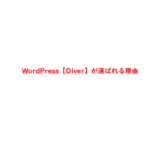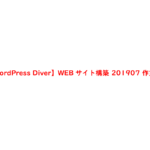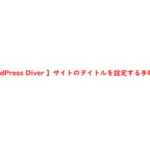世界的にもシェア率が高い「Google Chrome」や「Firefox」をご存知でしょうか?
Google ChromeとFirefoxは、WindowsやMacで利用することができます。
普段、IEやSafariのみ利用している方は、是非インストールして使ってみてください。
コチラでは、Google ChromeとFirefoxのインストール方法などについてご紹介します。
◇WindowsとMacにブラウザをインストール
- Google Chrome(グーグル クローム)
- Firefox(ファイヤーフォックス)
Google Chrome(グーグル クローム)のインストール
Google Chrome は、Google社が開発した無料で使える便利なウェブブラウザです。
Chromeは、2008年9月に日本でWindows XPとVista向けに公開されました。
現在では、Windows以外にmacOSやLinux、Android、iOSに対応し多くの方が使っています。
Google Chrome は、それぞれのデバイスのOSに対応しています。
◇対応デバイス
- パソコン(Windows・macOS・Linux)
- スマホ(Android・iOS)
今回、WindowsとMacにGoogle Chromeをインストールする手順をご紹介します。
WindowsにGoogle Chromeをインストール【日本語版】
WindowsにGoogle Chromeをインストールする手順は以下の通りです。
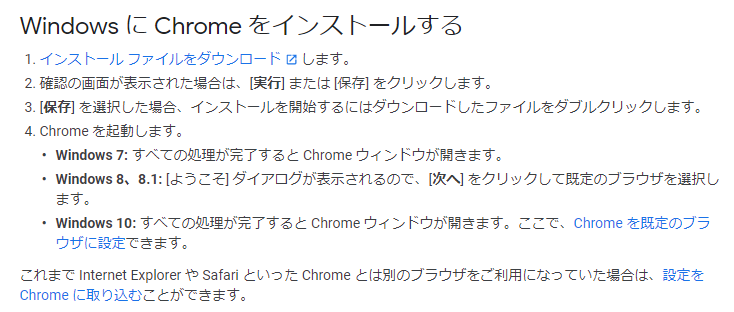
Windows版のChromeブラウザエンタープライズの入手はコチラから
>>Chrome v. 83.0.4103.61 【日本語 64bit版】ダウンロード
>>Chrome v. 83.0.4103.61【日本語 32bit版】ダウンロード
MacにGoogle Chromeをインストール【日本語版】
MacにGoogle Chromeをインストールする手順は以下の通りです。
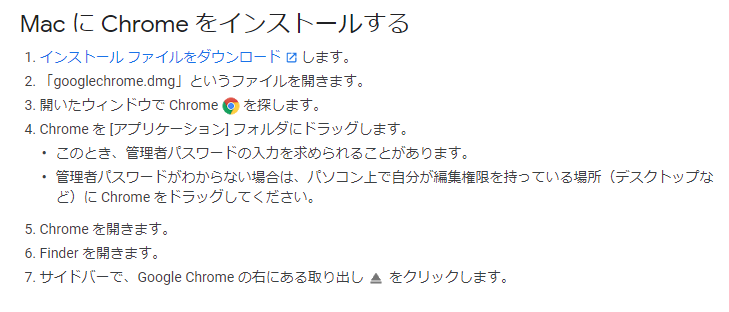
Mac版のChromeブラウザエンタープライズの入手はコチラから
Mac OS X 版 Chrome DMG
>>Chrome v. 83.0.4103.61 ダウンロード
Mac OS X 版 Chrome PKG
>>Chrome v. 83.0.4103.61 ダウンロード
Google Chromeの最新バージョン【Windows・Mac】
2020.06.03時点の最新バージョンは、バージョン: 83.0.4103.61です。
定期的に最新バージョンに更新するようにしましょう。
◇更新する理由
Google Chromeを最新バージョンに更新しないまま利用していると脆弱(ぜいじゃく)性が修正されていないので攻撃される恐れがあります。
攻撃された場合、情報漏えいなどの深刻な被害を受けるリスクが高まります。
定期的にGoogle Chromeを更新しましょう。
面倒な方は、自動更新を有効化することをおすすめします。
Google Chrome(グーグル クローム)の拡張機能
拡張機能とは、テーマやアプリを使ってChromeを自分仕様にカスタマイズすることが可能なプログラムファイルです。
Chromeに拡張機能をインストールしすることで作業効率をアップさせることが可能です。
Chromeウェブストアから拡張機能をインストールします。
>>Chromeウェブストアはコチラ
1.Chrome ウェブストアを開きます。
2.必要な拡張機能を見つけて選択します。
3.[Chrome に追加] をクリックします。
4.拡張機能によっては、特定の許可またはデータが必要なことが表示されます。許可を与えるには、[拡張機能を追加] をクリックします。拡張機能を使用するには、アドレスバーの右側にあるアイコンをクリックします。
職場や学校のパソコンを使用している場合、組織の設定により、一部の拡張機能がブロックされることがあります。
Google Chrome(グーグル クローム)を更新する
Google Chrome(グーグル クローム)の更新手順は以下の通りです。
1.パソコンで Chrome を開きます。
2.右上のその他アイコン その他 をクリックします。
3.[Google Chrome を更新] をクリックします。
重要: このボタンが表示されない場合、お使いのバージョンは最新です。
4.[再起動] をクリックします。このとき開いていたタブやウィンドウは、ブラウザを再起動したときに自動的に表示されます(ただしシークレット ウィンドウは表示されません)。今すぐ再起動しない場合は、[後で] をクリックします。その場合、ブラウザを次に再起動したときにアップデートが適用されます。
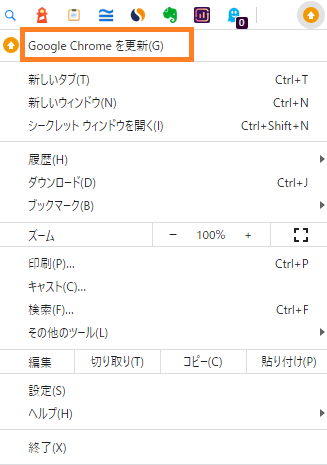
Google Chromeが最新ではない場合、「再起動」を押下します。
「再起動」を実行すると更新が完了します。
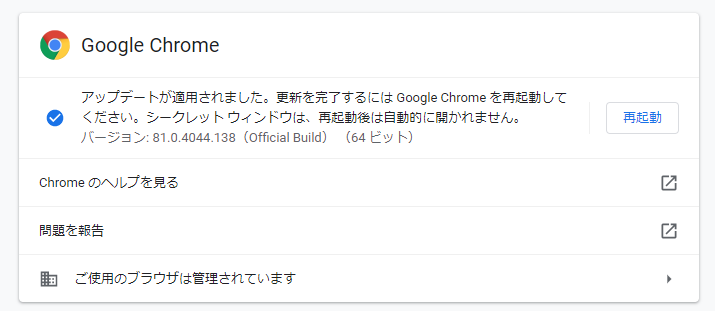
Google Chromeが最新になると「Google Chromeは最新版です」と表示されます。
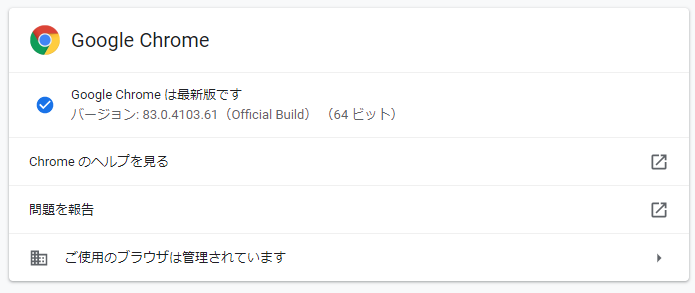
Firefox(ファイヤーフォックス)をインストール【日本語版】
Mozilla Firefox は、Mozilla Foundationおよびその傘下のMozilla Corporationによって開発された無料で使える便利なウェブブラウザです。
2004年にリリースされ、現在も多くの人に利用されています。
Firefoxは、それぞれのデバイスのOSに対応しています。
◇対応デバイス
- パソコン(Windows・macOS・Linux)
- スマホ(Android・iOS)
WindowsにFirefox(ファイヤーフォックス)をインストール
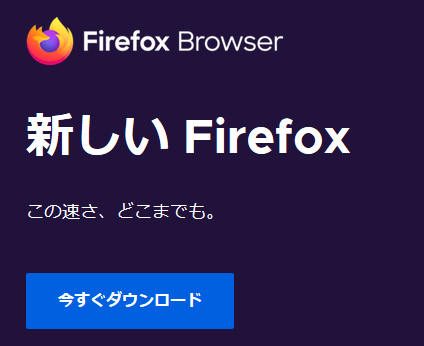
任意のブラウザー (Microsoft Internet Explorer や Microsoft Edge など) でダウンロードページを開きます。
◇インストール手順
- 今すぐダウンロードをクリック
- 「Firefox Installer.exe」をダウンロード
- 「Firefox Installer.exe」を実行
MacにFirefox(ファイヤーフォックス)をインストール
- 今すぐダウンロードをクリック
- 「Firefox Installer.exe」をダウンロード
- 「Firefox Installer.exe」を実行
Firefox(ファイアーフォックス)の拡張機能
Firefoxの拡張機能は、Firefoxに新しい機能を追加したりすることができます。
例えば拡張機能には、広告の表示をブロックしたり、ソフトウェアに機能を追加したりすることができます。
使いこさせば非常に便利なブラウザです。
まとめ
WindowsとMacにGoogle ChromeとFirefoxのインストール方法などについてご紹介しました。
ブラウザは、IEやSafari以外にもGoogle ChromeやFirefoxなどがあります。
Google ChromeやFirefoxには拡張機能があり使いこなせれば非常に便利なブラウザです。
Webサイトの開発やテスト検証する方は、インストールしておくことをおすすめします。

のダウンロードとインストール手順【Windows10】-300x200.jpg)
にWinSCPで接続手順・設定-Windows10-300x200.png)